- 機能紹介
実行権限:スーパー管理者またはメール機能の管理権限を持つ管理者が実行可能
管理者は管理コンソールでメールのブロックリストを設定することができます。ブロックリストに追加されたドメイン、メールアドレスまたは IP アドレスからのメール送信は直接拒否されます。管理者はメールの送受信履歴を確認して、ブロックリストからの受信履歴を確認できます。
- 操作手順
ブロックリストを追加する
Lark 管理コンソールを開き、ホーム画面上部の 製品の設定 > メール をクリックします。左側のナビゲーションから、セキュリティと迷惑メール対策 > メールのブロックリスト と進んでから、下図の画面右上にある 追加 をクリックします。
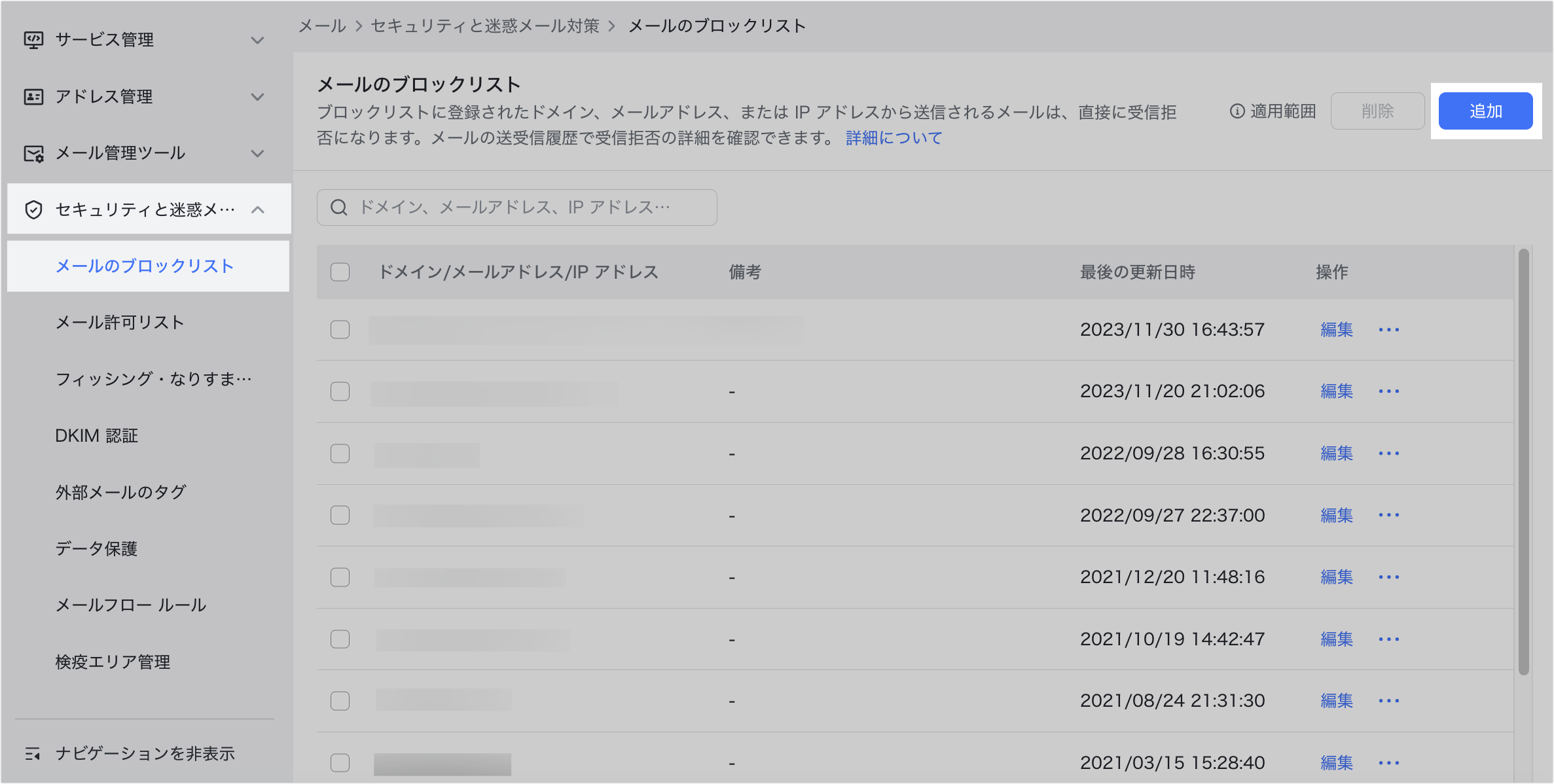
250px|700px|reset
表示されるポップアップ画面で、ブロックリストに追加したいドメイン、メールアドレスまたは IP アドレスを追加します。追加が完了したら、確認 をクリックします。
注:複数のドメイン、メールアドレスまたは IP アドレスを入力する場合、カンマで区切る必要があります。
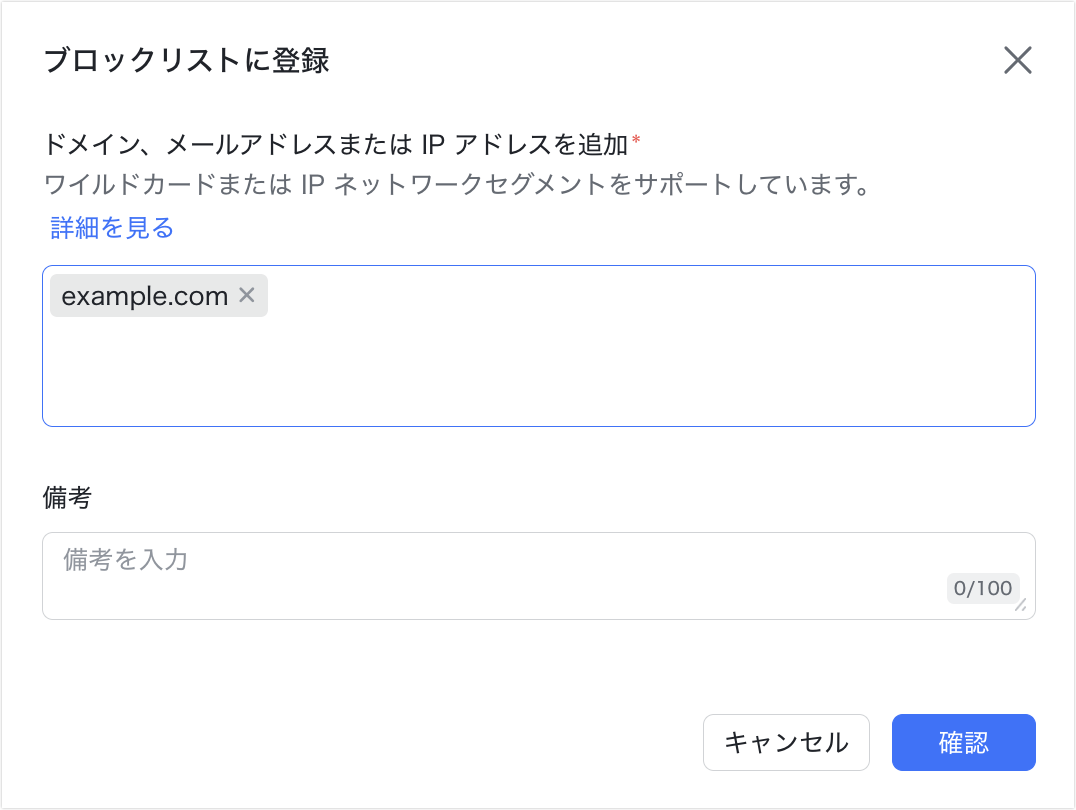
250px|700px|reset

250px|700px|reset
ブロックリストを削除する
ブロックリストにある特定の項目を削除する場合、下図の画面で、その項目の行で、右端にある … より、 削除 をクリックします。
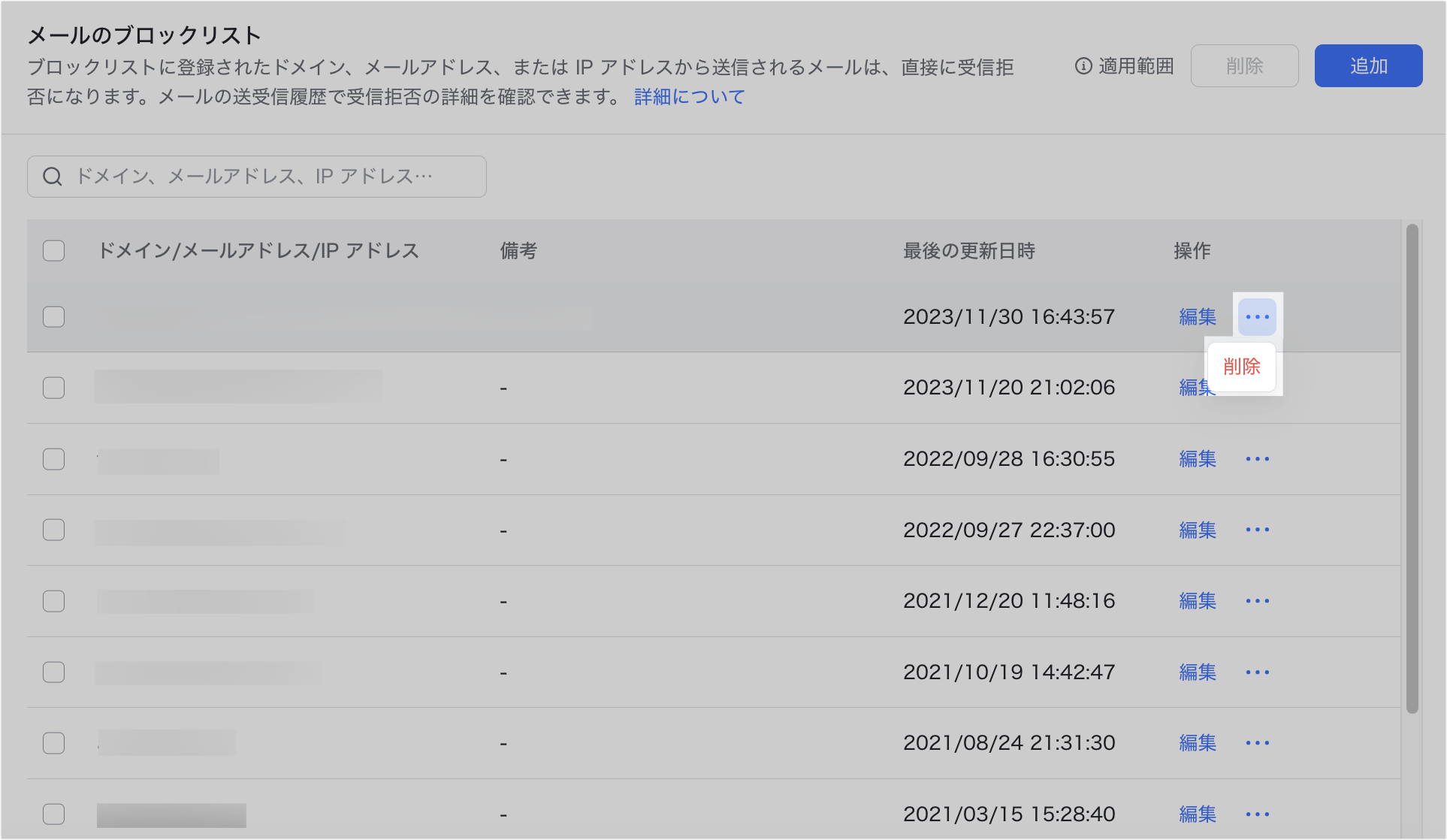
250px|700px|reset
ブロックリストにある複数の項目を一括で削除する場合、下図の画面で、削除したい項目にチェックを入れてから、右上の 削除 をクリックします。
- 関連記事
